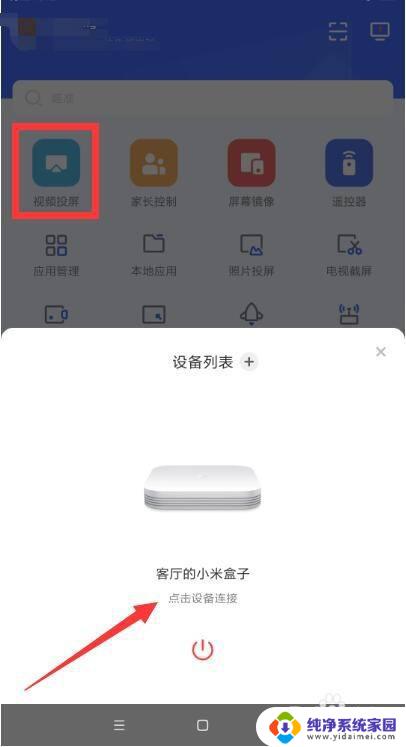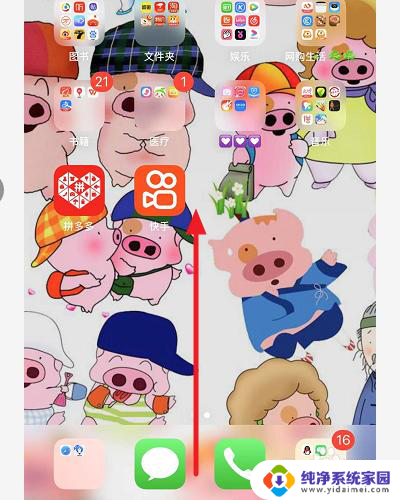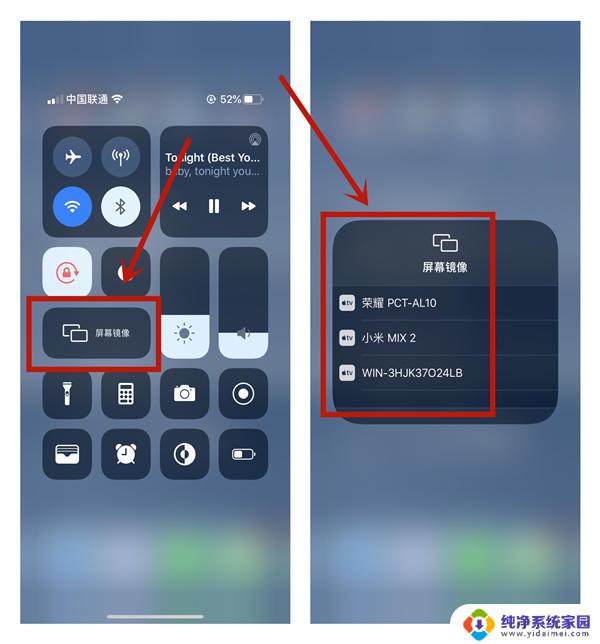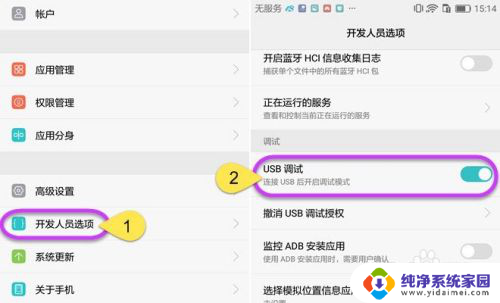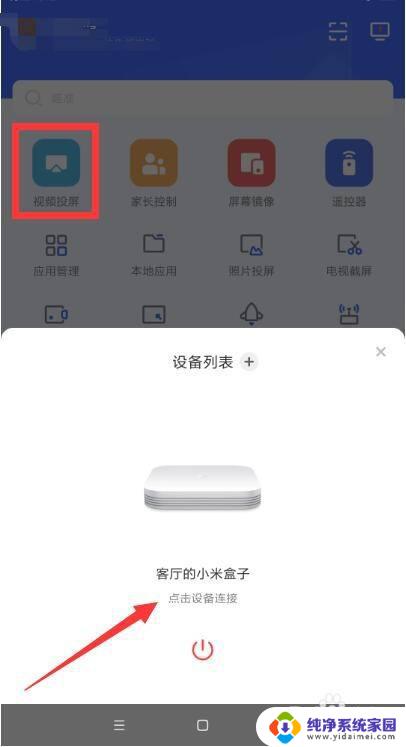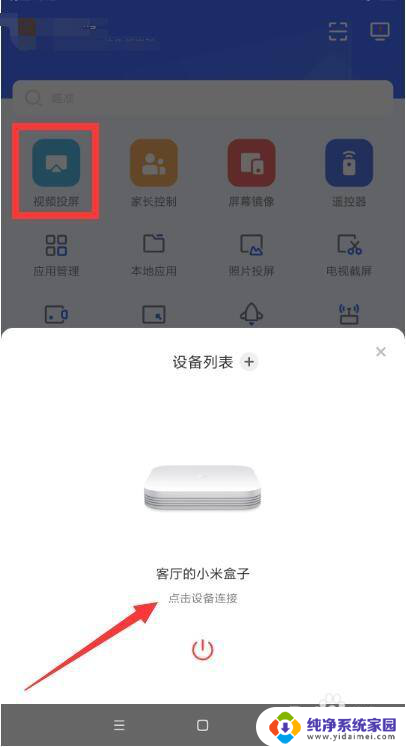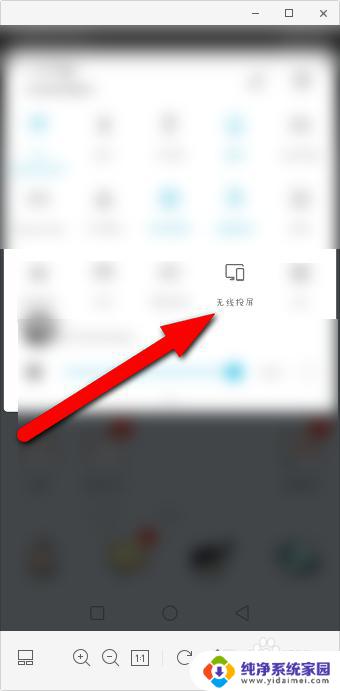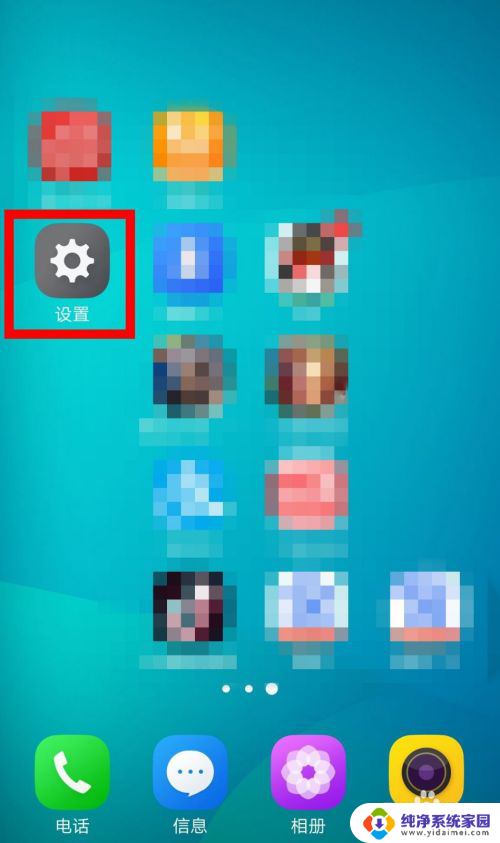手机投屏到投影仪上怎么全屏 手机投屏全屏设置方法
手机投屏到投影仪上怎么全屏,随着科技的不断发展,手机成为我们生活中必不可少的工具之一,有时候我们需要将手机上的内容投屏到投影仪上来实现更好的展示效果。有些用户可能会遇到一个问题,就是在手机投屏到投影仪上时无法全屏显示。如何设置手机投屏全屏呢?在本文中我们将为大家介绍一种简单而有效的手机投屏全屏设置方法,帮助大家解决这个问题。
具体步骤:
1.首先,我们打开投屏程序,选择投屏设备进行连接。
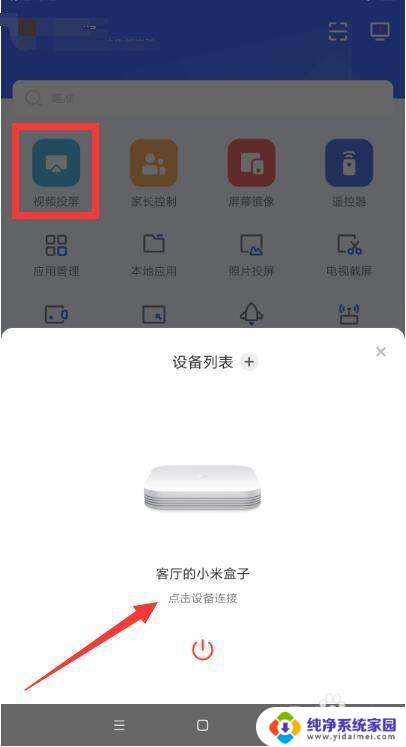
2.通常第一次连接时,需要按提示进行授权操作。
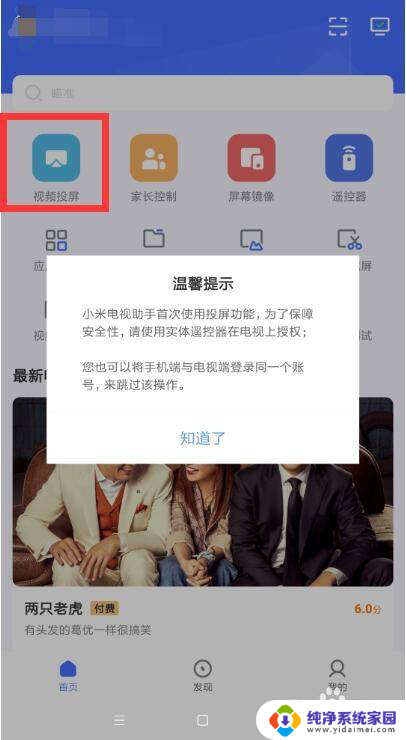
3.接下来就可以打开相应的视频,选择“投屏”功能。
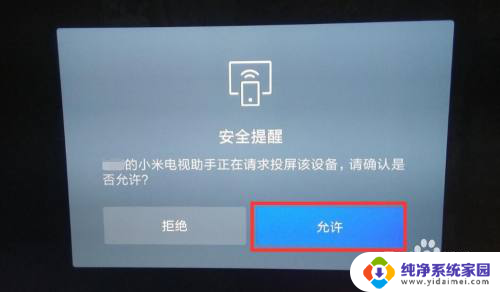
4.如果想实现投全屏操作,我们只需要全屏幕观看手机视频时,将自动显示全屏操作。
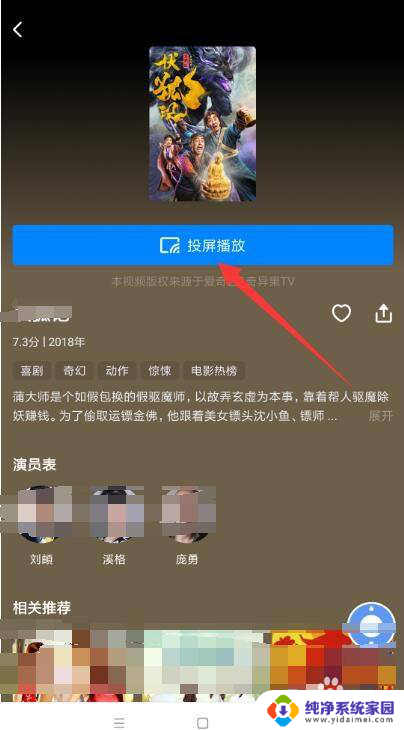
5.当然,我们也可以利用如图所示的快投屏工具实现投屏操作。这样就可以实现观看全屏视频操作了。
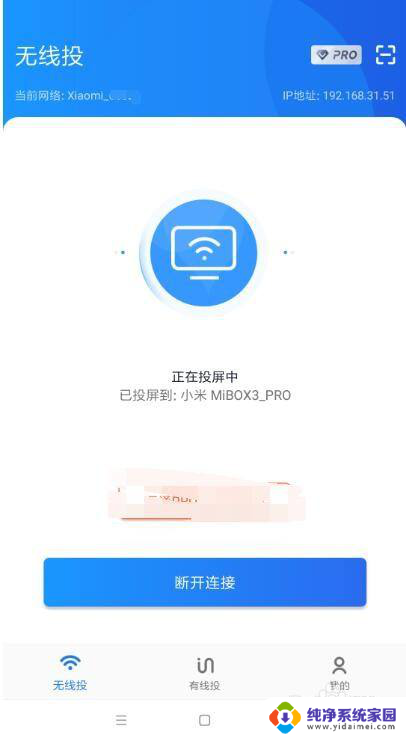
6.在其“设置”界面中,找到“镜像配置”选项进入。
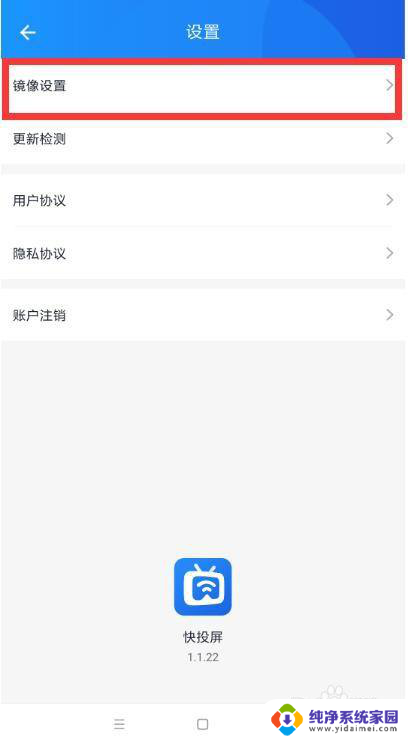
7.在此将画质设置为“速度优先”。
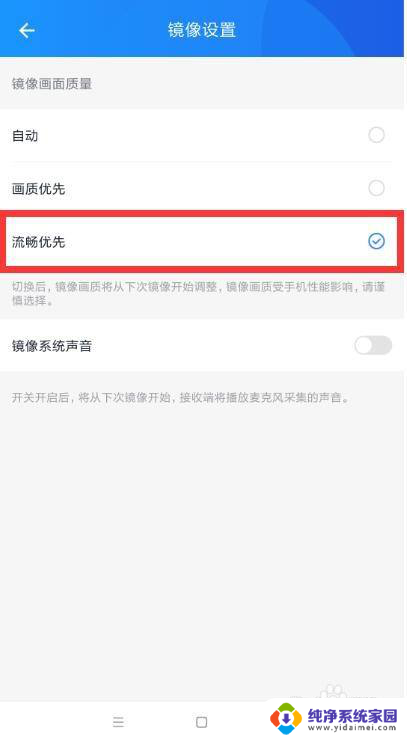
8.同时将相互横屏设置开启,这样就可以实现全屏操作了。
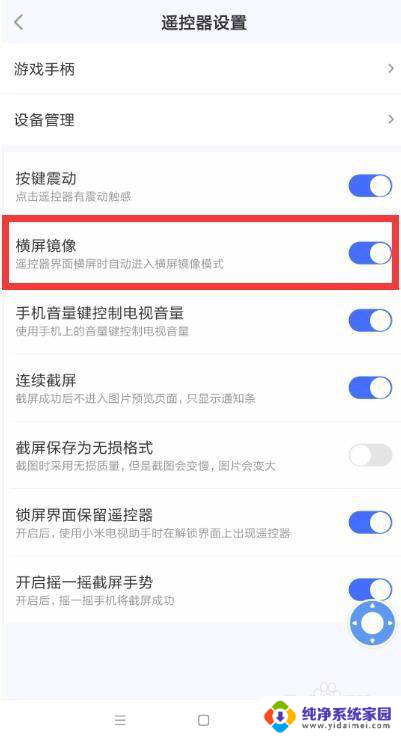
9.最后只需要在开启横屏的情况下,横放手机,即可实现全屏观看操作。
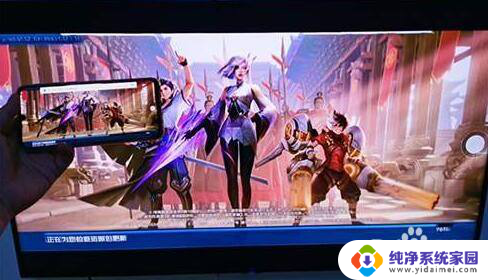
以上就是手机投屏到投影仪上怎样全屏的全部内容,如果有遇到相同情况的用户,可以按照小编的方法来解决。